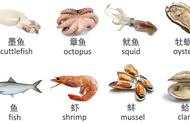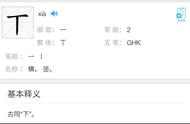要将手机与电脑通过蓝牙连接,可以按照以下步骤操作:
1. 打开电脑的蓝牙功能:在电脑上找到蓝牙图标(一般在任务栏或控制面板中),点击打开蓝牙开关。
2. 打开手机的蓝牙功能:在手机的设置中找到蓝牙选项,打开蓝牙开关。
3. 在电脑上搜索设备:在电脑上的蓝牙设置中,点击搜索设备或添加设备,等待电脑搜索设备列表。
4. 在手机上搜索设备:在手机的蓝牙设置中,点击搜索设备或扫描设备,等待手机搜索设备列表。
5. 选择配对设备:从电脑和手机搜索到的设备列表中,找到要连接的设备,点击选择该设备。
6. 配对设备:在电脑上,将会出现一个配对码,确认两者显示的配对码是否相同,如果相同,点击确认配对。
7. 连接设备:在电脑和手机上,点击连接设备或等待设备连接成功。
8. 完成连接:连接成功后,电脑和手机蓝牙图标将显示已连接状态,可以互相传送文件或进行其他蓝牙操作。
请注意,以上步骤可能因不同设备、操作系统或界面而略有差异,具体步骤请参考对应设备的说明或手册。
要连接手机与电脑的蓝牙,首先要确保两个设备都已开启蓝牙功能。在电脑上打开蓝牙设置,点击“添加设备”,选择手机的蓝牙名称进行配对。手机会弹出提示框,同意配对请求即可。如果连接成功,电脑会显示手机已连接,并可在文件传输或音频设备中使用手机。如果连接失败,可以尝试重新配对或检查设备间距离是否过远。